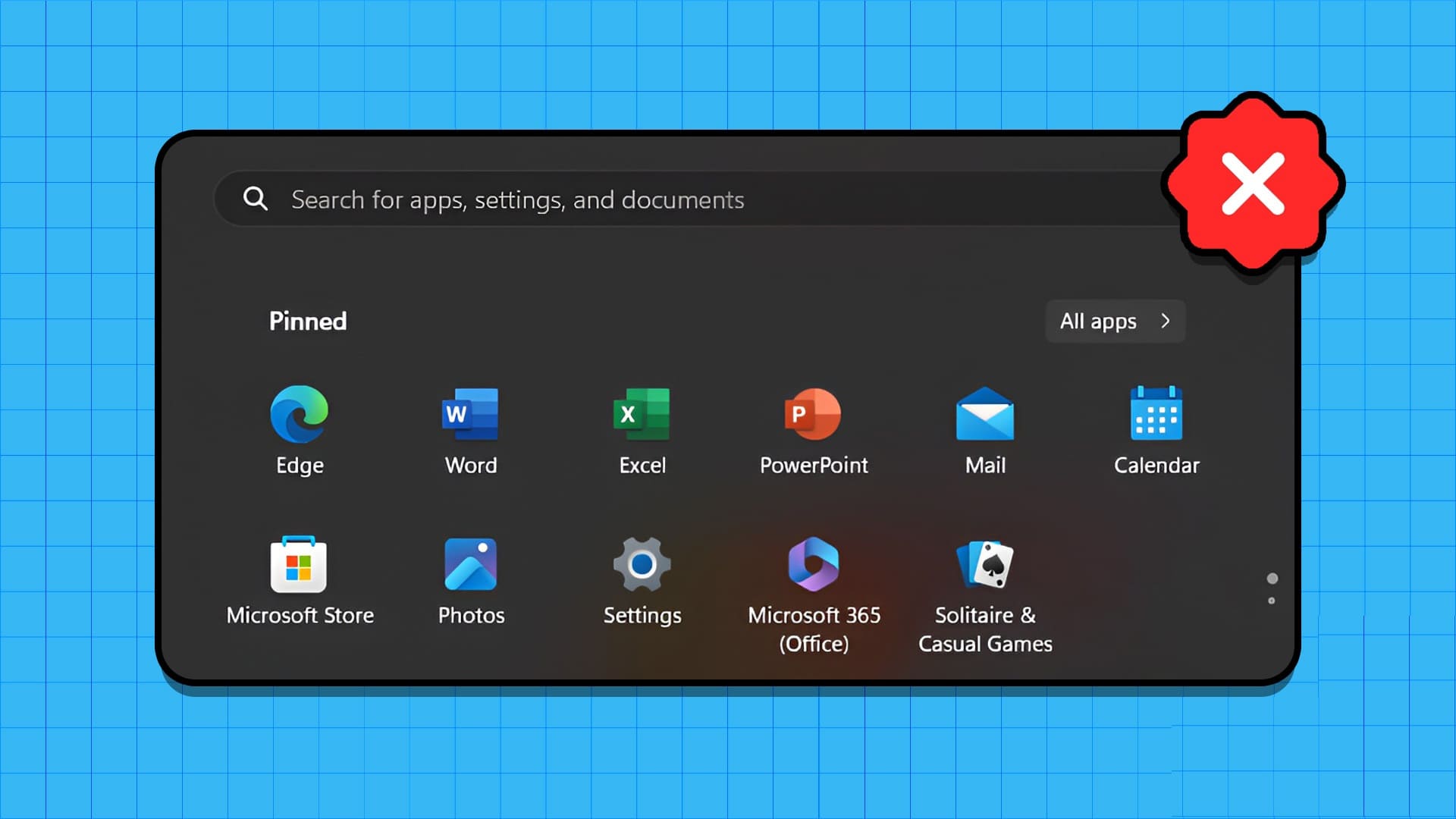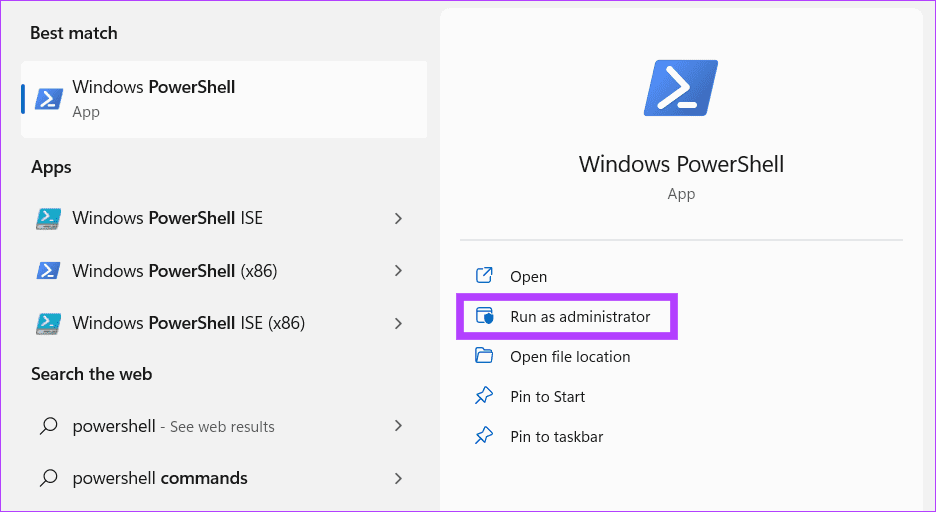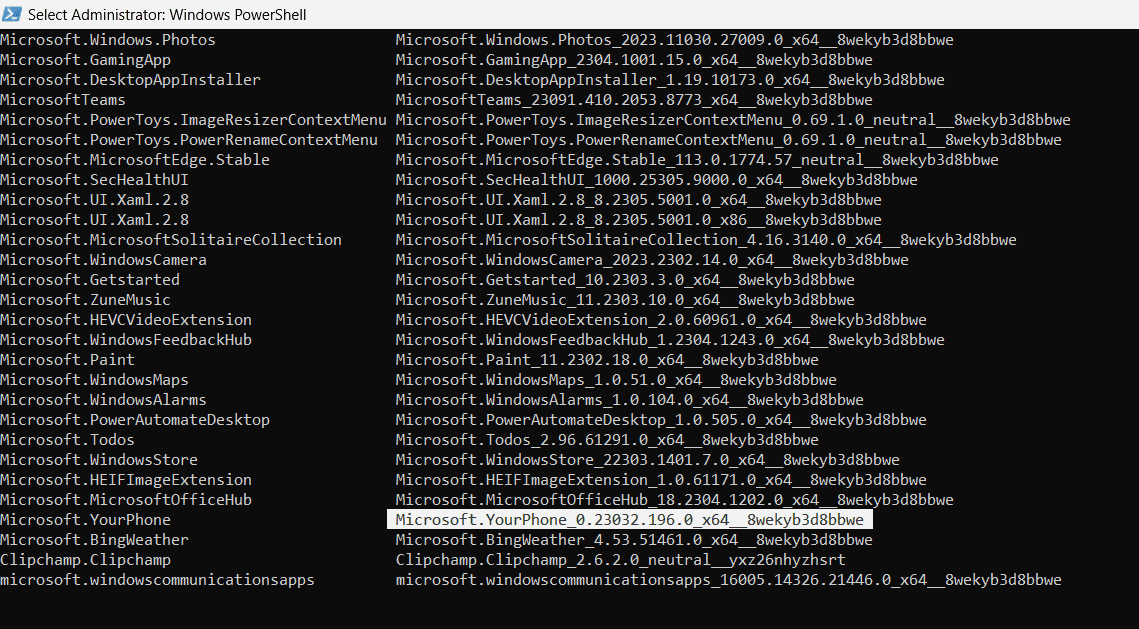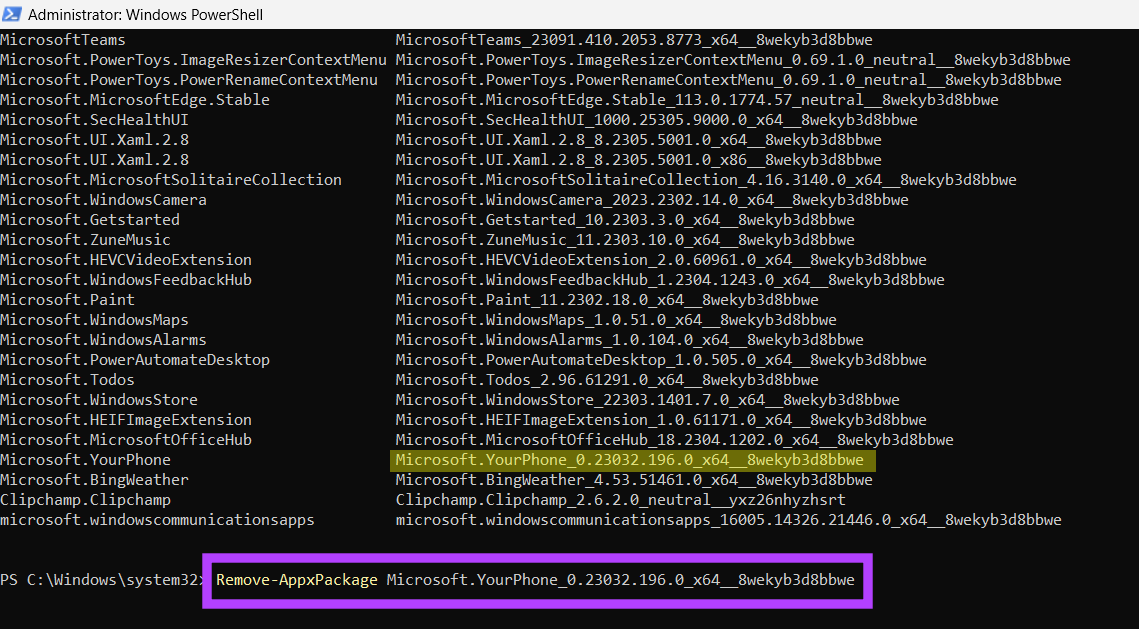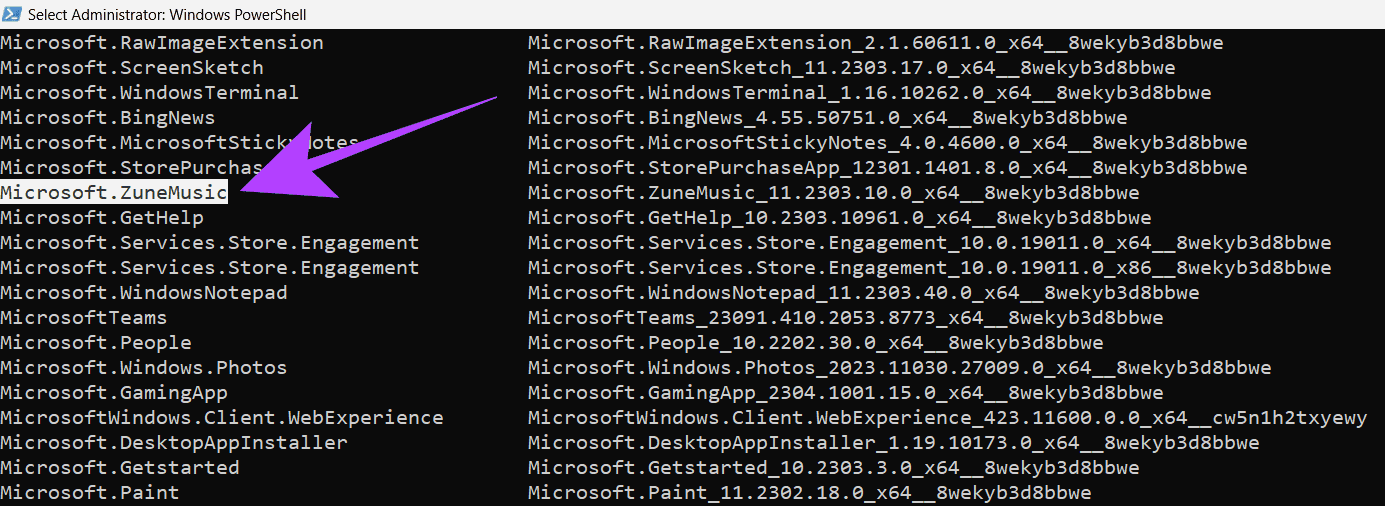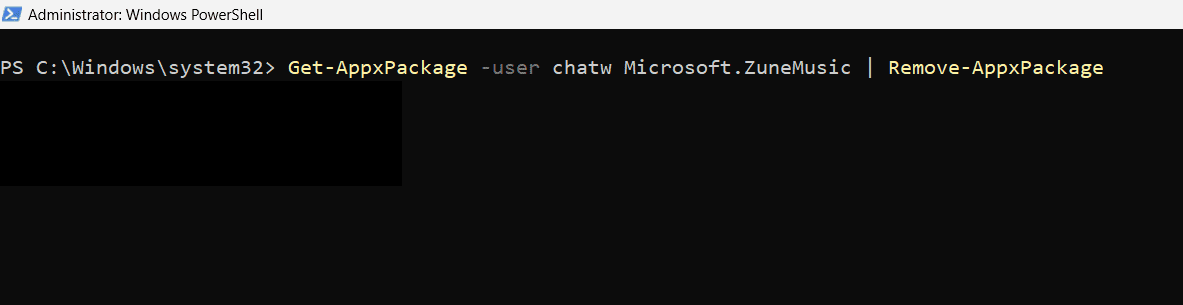如何在 Windows 上卸載系統應用程序
Windows 附帶了範圍廣泛的預裝應用程序,可幫助您提高工作效率。 但是,其中一些應用程序可能並非對所有人都有用,最終會佔用您計算機上的存儲空間和資源。 不可能 直接刪除這些應用程序。 但是,我們確實有一些解決方案可以幫助您卸載 Windows 中的系統應用程序。
在 Windows 中刪除系統應用程序的最安全方法是使用 Windows PowerShell。 這可以通過輸入一個命令來完成,其餘的清理工作將由 Windows 自己完成。 讓我們來看看。
使用 POWERSHELL 刪除預裝的 WINDOWS 應用程序
Windows PowerShell 讓您可以完全控制您的 Windows PC,允許您刪除任何預安裝的應用程序。 您可以有選擇地一個一個地刪除應用程序,甚至可以選擇一次刪除所有系統應用程序。 我們在下面展示了這兩種方法。
注意:對於此過程,您可以同時使用 Windows PowerShell 或命令提示符。
方法 1. 一個一個卸載內置的 Windows 應用程序
相片1: 點擊 的Windows + S 在鍵盤上搜索 電源外殼。 定位 “以管理員身份運行”。
相片2: 在窗口 PowerShell的 ,粘貼下面給出的命令。 這將向您顯示計算機上安裝的所有應用程序及其包名稱。
Get-AppxPackage | Select Name, PackageFullName進入第 3 步: 在左側,找到您要刪除的應用的名稱。 現在,從右邊複製這個應用對應的包名。
相片4: 向下滾動 PowerShell 窗口,然後輸入以下命令。 代替 使用您複製的應用程序的名稱。 輸入完整命令後回車。
Remove-AppxPackage <PackageFullName>此處我們展示瞭如何從 Windows 設備中刪除 YourPhone 應用程序的示例。
方法 2:從 Windows PC 上的本地用戶刪除應用程序
您還可以從 Windows PC 上的特定本地帳戶中刪除系統應用,同時讓這些應用在其他用戶配置文件中保持活動狀態。 這是你如何做到的。
相片1: 打開 Windows PowerShell中 在你的電腦。 由於您使用的是本地帳戶,因此無需運行 電源外殼/命令 作為管理員在這裡。
相片2: 輸入下面給出的命令以獲取所有應用程序的列表。 這將為我們提供所需的完整包名。
Get-AppxPackage | Select Name, PackageFullName進入第 3 步: 從左側複製要刪除的應用程序的名稱。
相片4: 使用下面的命令刪除它 應用 من 本地用戶帳戶。 代替用戶名> 以本地賬戶的名義,以及 使用您複製的應用程序的名稱。
Get-AppxPackage -user <UserName> <AppName> | Remove-AppxPackage下面是一個示例,說明如何使用此命令從本地帳戶卸載 Microsoft ZuneMusic 應用程序。
相片5: 該過程完成後重新啟動計算機。
方法 3:一次刪除所有預裝的 Windows 應用程序
相片1: ابحثعن PowerShell的 按 的Windows + S 在鍵盤上。 庫姆 以管理員身份運行它。
相片2: 輸入下面給出的命令。 這將導致 刪除所有預裝的應用程序 從您的 Windows 計算機。
Get-AppxPackage | Remove-AppxPackage注意:使用這種批量卸載方法可能無法刪除某些應用程序,例如 Microsoft Edge 瀏覽器。 在這種情況下,您將不得不使用單個應用程序刪除方法手動卸載它。
相片3: 重新啟動計算機以清除已刪除應用程序的殘留圖標和快捷方式。
如果您想要撤消通過批量刪除系統應用程序所做的更改,您也可以使用 Windows PowerShell。 這是你如何做到的。
在 Windows 中恢復已刪除的系統應用程序
注意:您必須具有有效的互聯網連接才能恢復系統應用程序。 此過程大約需要 10 分鐘,在此期間您需要保持 PowerShell 窗口打開。
相片1: 打開 Windows PowerShell中 並做 以管理員身份運行它。
相片2: 將下面給出的命令複製並粘貼到 電源外殼。 這將在 Windows 中重新安裝所有已刪除或丟失的系統應用程序。
Get-AppxPackage -AllUsers| Foreach {Add-AppxPackage -DisableDevelopmentMode -Register "$($_.InstallLocation)\AppXManifest.xml"}進入第 3 步: 關閉 Windows PowerShell中 並重新啟動計算機。
Windows中刪除系統應用程序的問答
1. 在 Windows 中卸載系統應用程序是否安全?
是的,卸載不需要的 Windows 系統應用程序是完全安全的。 但是,建議使用 Windows PowerShell 或命令提示符來刪除它們。 如果您計劃使用第三方應用程序從您的 Windows PC 中刪除應用程序,請確保該應用程序來自信譽良好的來源。 否則,它可能會損害您的 Windows 文件系統。
2. Windows更新後刪除的應用程序會恢復嗎?
如果您刪除 Windows 中的系統應用程序,如果它是主要的 Windows 更新,它將被恢復。 但是,如果更新僅包含補丁或錯誤修復,則已刪除的應用程序不會自動恢復。 沒有明確的方法來檢查更新是否會恢復應用程序。 因此,如果您打算更新 Windows 設備,則必須準備好再次手動刪除該應用程序。
刪除 WINDOWS 計算機上的應用程序
刪除不使用的系統應用程序可以釋放 Windows PC 上的存儲空間。 如果您擔心自己可能會不小心刪除重要應用程序並使系統進入啟動循環,請不要擔心,因為 Windows 足夠智能,可以防止這種情況發生。 但是,如果您覺得自己弄亂了 Windows 設置,請按照我們的指南進行操作 關於在您的計算機上還原 Windows。